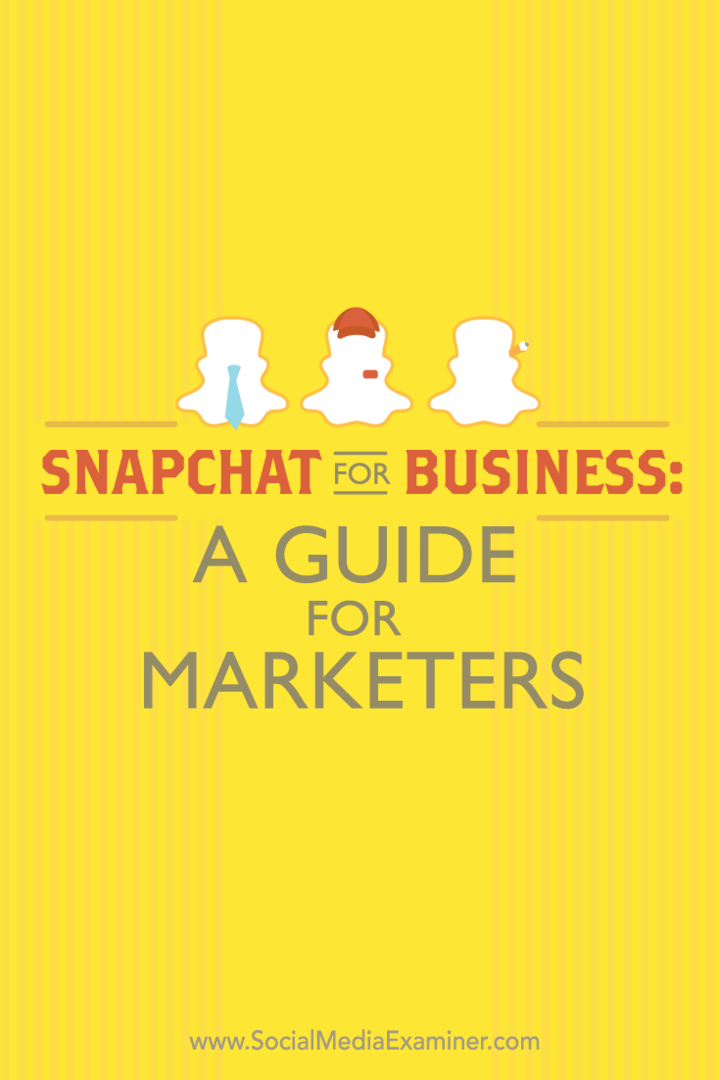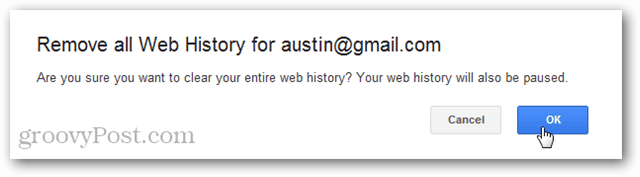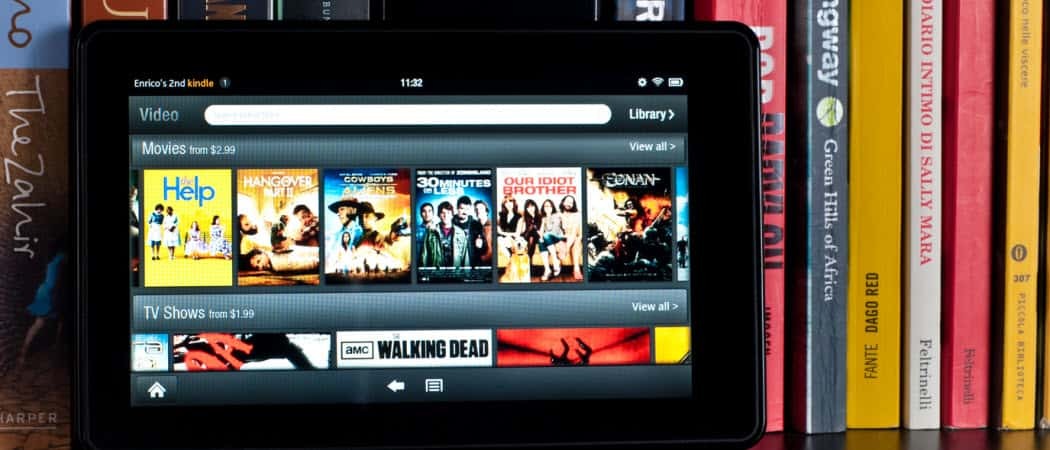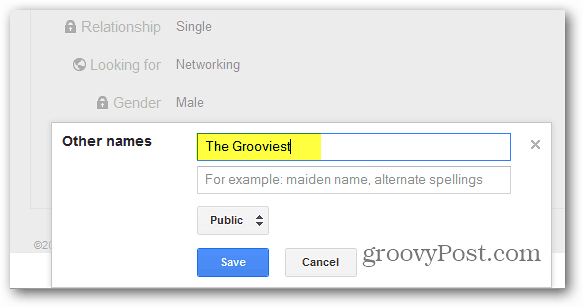Snapchat za podjetja: Vodnik za tržnike: Izpraševalec socialnih medijev
Snapchat Oglasi Snapchat / / September 25, 2020
 Ste že slišali za Snapchat?
Ste že slišali za Snapchat?
Ali ga želite uporabiti za povezovanje s strankami?
Snapchat je mobilna aplikacija, ki vam omogoča pošiljanje javnih ali zasebnih posnetkov slik in videoposnetkov ljudem iz vašega pametnega telefona.
V tem članku boste odkrijte, kako uporabljati Snapchat‘s funkcije za povezovanje s strankami.
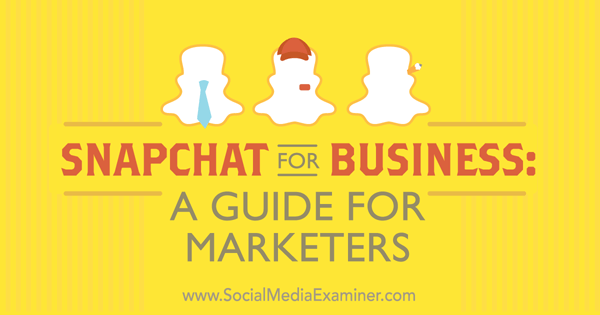
Snapchat Demografski podatki
Preden se poglobimo v to, kako lahko podjetja uporabljajo Snapchat, si na hitro oglejmo demografske podatke Snapchata, kot jih ponuja Snapchat oglasi strani.
- Snapchat ima 100 milijonov aktivnih dnevnih uporabnikov.
- 86% uporabnikov Snapchata spada v starost 13–37 let.
- Na Snapchatu si vsak dan ogledajo 5+ milijard videoposnetkov.
Prav tako je treba omeniti, da je minimalni proračun za oglaševanje na Snapchatu v zadnjem času padla od 700.000 do 100.000 dolarjev. Zato bi se morali za zdaj, razen če ste velika blagovna znamka, osredotočiti na povečanje občinstva in organsko izmenjavo vsebin z njimi.
# 1: Nastavite svoj račun Snapchat
Prvi korak k uporabi Snapchata za svoje podjetje je nastavitev računa Snapchat. Če želite to narediti, morate prenesite app iz trgovine iTunes ali Google Play. Ko je enkrat nameščen, ga boste lahko prijavite se za nov račun Snapchat.
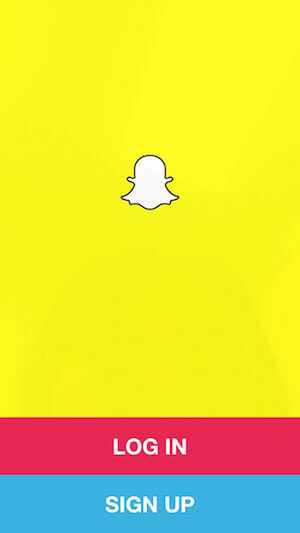
Najprej boste Vnesi svoj elektronski naslov, geslo in datum rojstva.
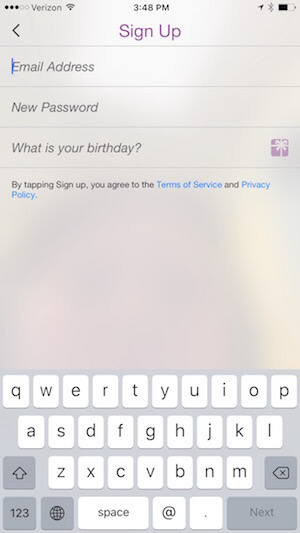
Potem boste izberite svoje 15-mestno uporabniško ime. To bodo morali ljudje vtipkati, da vas najdejo, če nimajo vaše kode za snap (o čemer bom govoril v poglavju o ustvarjanju vaše publike). Tako želite narediti nekaj, na kar si bodo ljudje samodejno mislili, ko bodo iskali vaše podjetje, na primer tacobell, grubhub, wwe, philadelphiazoo ali kaj podobnega.
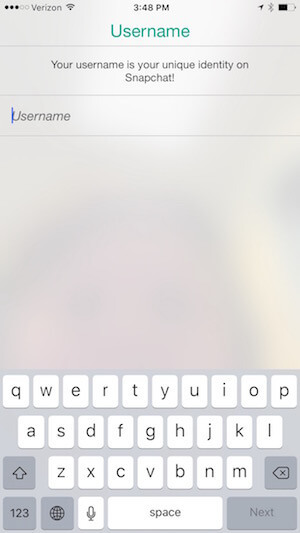
Ko izberete uporabniško ime za Snapchat, vas bo sistem pozval vnesite svojo mobilno številko. Ljudje, ki imajo vašo telefonsko številko na seznamu stikov, vas bodo lahko našli, če jo ne spremenite v nastavitvah.
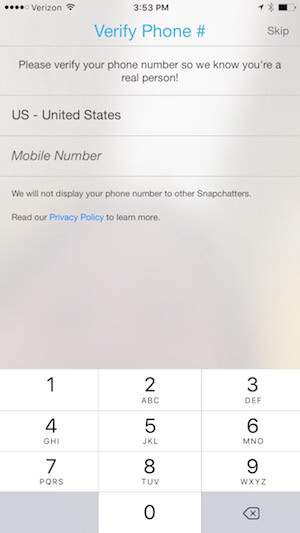
Ko ustvarite račun, se odpre zaslon, kjer lahko začnete ustvarjati posnetke in zgodbe, o katerih bom podrobneje razpravljal kasneje. Preden začnete s tem, si to želite tapnite ikono duha na vrhu zaslona, da konfigurirate ostale nastavitve profila.
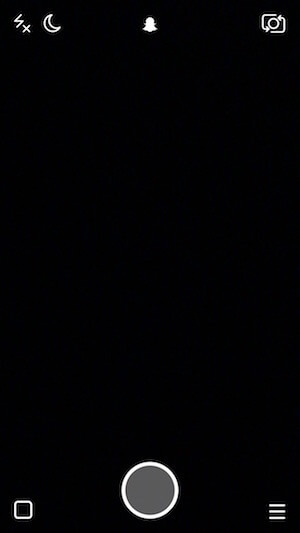
Na naslednjem zaslonu v zgornjem desnem kotu tapnite ikono nastavitvenega kolesca.
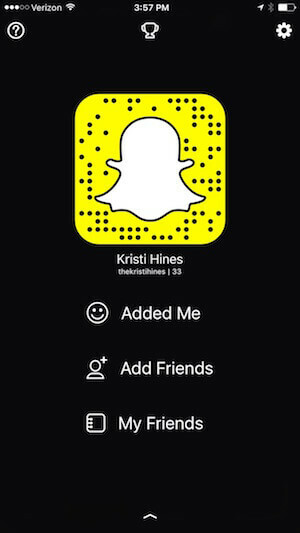
V nastavitve vnesite svoje ime. Lahko tudi vnesite ali posodobite svojo številko mobilnega telefona in e-poštni naslov.
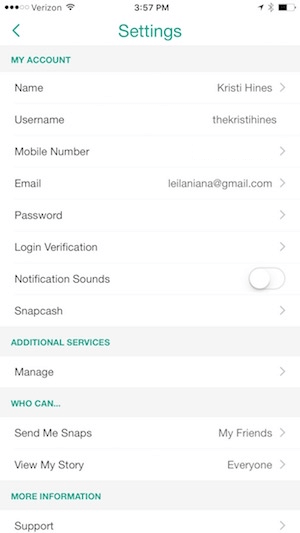
Če ne želite, da vas ljudje najdejo na podlagi vaše telefonske številke, tapnite svojo številko in preklopite možnost, da lahko prijatelji najdejo vas.

V razdelku Kdo lahko... nastavite nastavitve zasebnosti za to, kdo vam lahko pošlje posnetke in kdo si lahko ogleda vašo zgodbo. Kot podjetje boste morda želeli začeti tako, da dovolite vsem, da vam pošljejo utrinke, in vsem omogočijo ogled vaše zgodbe.
Če začnete prejemati vulgarne ali neprimerne posnetke, boste morda želeli spremeniti svoje nastavitve da samo prijateljem (osebam, ki jih dodate) dovolite, da vam pošiljajo posnetke in kot prijatelje dodajajo samo osebe, ki jim zaupate.
# 2: Dodajte prijatelje za navdih
Če ste v Snapchatu šele prvič, boste za navdih želeli dodati prijatelje. Ko dodate osebe kot prijatelje na Snapchat, si lahko ogledate njihove najnovejše zgodbe (glede na njihove nastavitve) in jim dovolite, da vam pošljejo utrinke.
Ne bodo mogli videti vaših zgodb, če vas ne dodajo kot prijatelja in jim lahko na podlagi njihovih nastavitev pošljete utrinke ali pa tudi ne.
Začnite tako, da tapnete ikono duha na vrhu zaslona, da si ogledate možnosti za dodajanje prijateljev. Na naslednjem zaslonu boste videli možnost Dodaj prijatelje.
Ko ti tapnite Dodaj prijatelje, imate štiri možnosti.
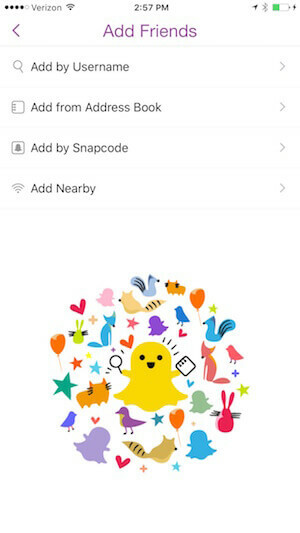
Najprej lahko vnesite določena uporabniška imena ljudi, ki jih poznate da jih dodate kot prijatelje. Ti lahko v Googlu poiščite, ali so na Snapchatu vaše najljubše blagovne znamke ali znane osebnosti. Lahko tudi poiščite družbena omrežja in poiščite uporabnike Snapchata.
Na primer, lahko na Facebooku izvedete naslednje iskanje in nato tapnete možnost, da si ogledate več objav prijateljev ali skupin, da poiščete ljudi, ki jih poznate na Snapchatu.
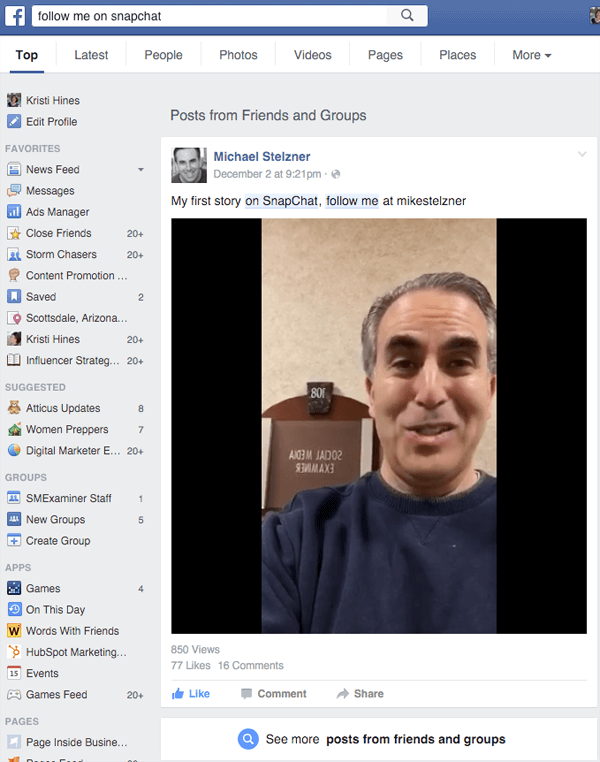
Lahko pa se še naprej pomikate, da si ogledate javne objave, kjer si ljudje in blagovne znamke delijo svoje uporabniško ime Snapchat.
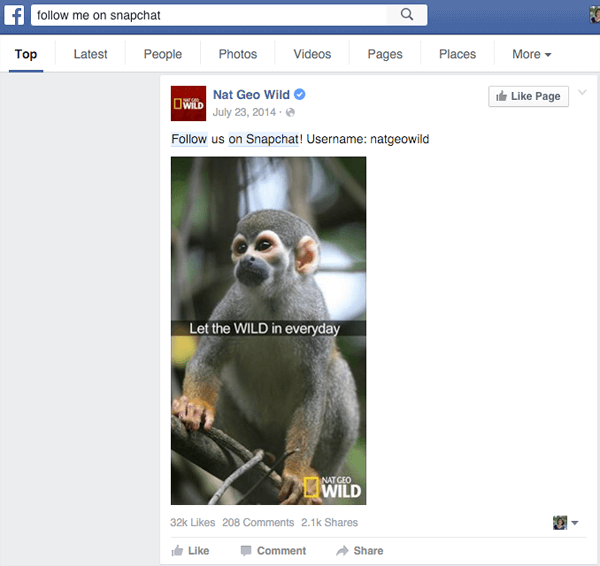
Po iskalniku Twitterja lahko iščete isto stvar in z možnostjo Več možnosti poiščete uporabniška imena oseb, ki jih spremljate, ali vseh.
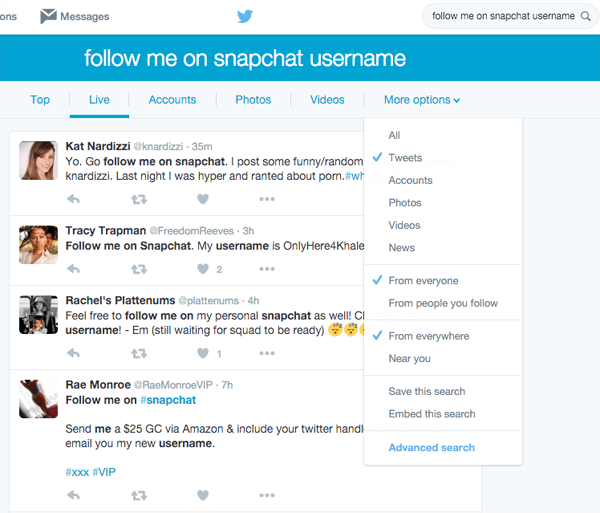
Lahko tudi iščete Google+. V novi postavitvi bodo objave, ki se ujemajo z vašim iskanjem, prikazane za skupnostmi, ljudmi in stranmi.
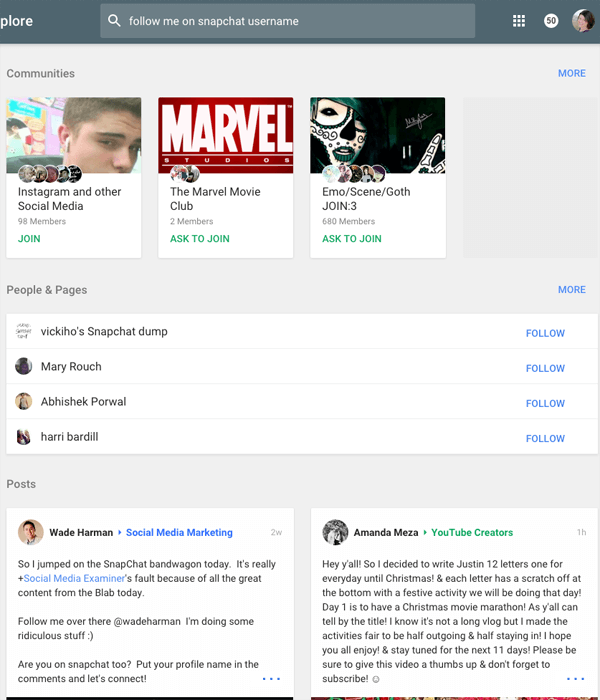
Poleg iskanja uporabniških imen ljudi na Snapchatu boste pri iskanju v družabnih omrežjih našli tudi številne kode snap. To so slike duhov, včasih prilagojene fotografiji uporabnika Snapchata.
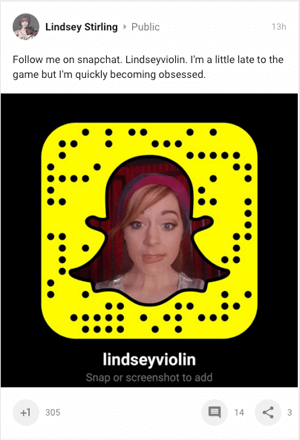
Spletna mesta, kot so Snapcode, imajo tudi na desetine javno objavljenih snapcode za blagovne znamke, znane osebnosti, politike, športne zvezde in še več.
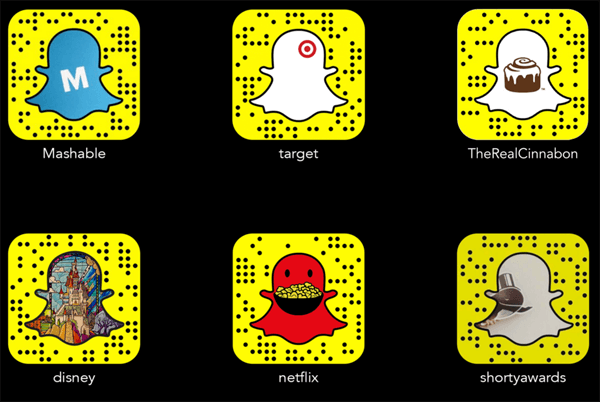
Ko ti poiščite snapcode, kot so zgoraj, posnemite posnetek zaslona ali slike shranite v telefon.
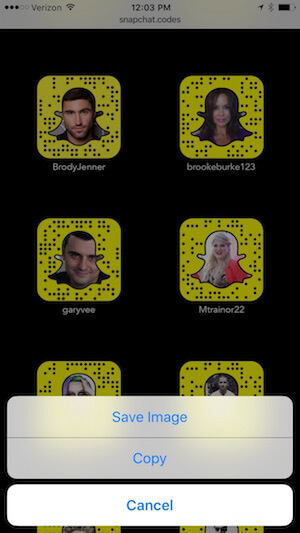
Potem lahko izberite možnost Add by Snapcode. Tako bodo prikazane najnovejše fotografije, shranjene v telefonu.
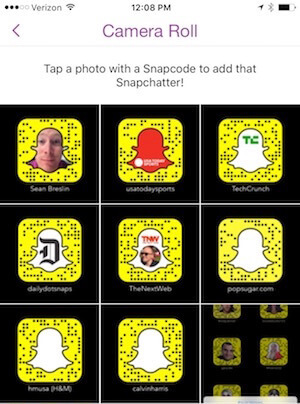
Dotaknite se hitrih kod‘shranil sem tako da jih Snapchat lahko skenira in povabi k dodajte te uporabnike na svoj seznam prijateljev.
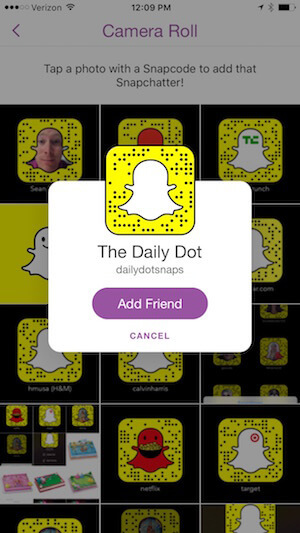
Poleg uporabniških imen in hitrih kod lahko dodajte prijatelje, tako da Snapchat prečka vaš telefon‘s seznamom stikov ali imenikom. Snapchat vam bo pokazal uporabnike, katerih številke se ujemajo ali vam omogočajo, da povabite ljudi na Snapchat.
Če ste med mrežnim dogodkom s skupino ljudi, lahko vse povabite, da se dotaknejo možnosti Dodaj v bližini. Tako bodo lahko vsi dodali drug drugega na Snapchat.
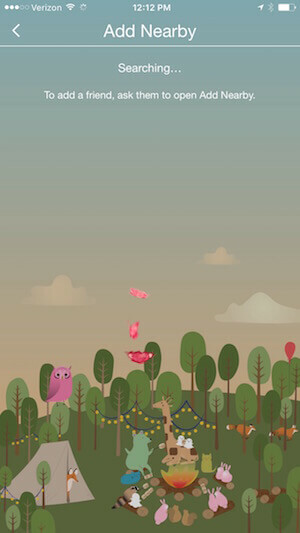
Poiščite zgodbe
Ko dodate osebe kot prijatelje na Snapchatu, lahko tapnite tri vrstice ali številko v spodnjem desnem kotu zaslona ali povlecite levo.
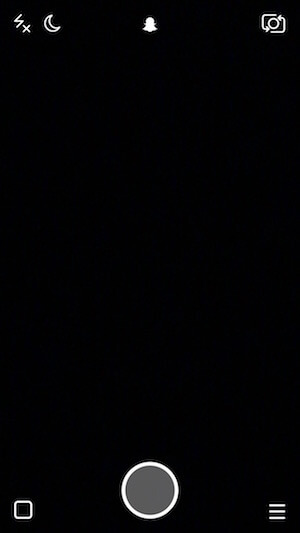
To vas bo pripeljalo do strani Zgodbe. Tam boš poiščite zgodbe, ki so jih v nedavnih posodobitvah delili vaši prijatelji.
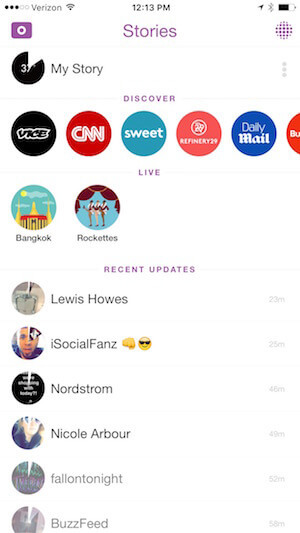
Mislite na to kot na svoj vir novic Snapchat, ker boste si oglejte javne posodobitve teh uporabnikov‘sem dodal kot prijatelje.
Upoštevajte, da so zgodbe v razdelku Odkrij in v živo oglaševalcevin funkcije, ki so jim na voljo, se precej razlikujejo od tistih, ki jih boste imeli na voljo, ko boste delili zgodbe. O tem bomo razpravljali kasneje v prispevku.
Kot ti ogled zgodb, ti lahko "hitro naprej” skozi njih s tapkanjem po zaslonu. Lahko tudi povlecite navzdol, če želite zapustiti zgodbo, ne da bi jo končali. Če je nekdo na voljo za klepet, ga vidite na dnu zaslona.
# 3: Ustvarite svojo ciljno skupino
Ko dodate osebe kot prijatelje na Snapchat, bodo o tem obveščeni v razdelku Dodano, ko se bodo dotaknili ikone duha na vrhu zaslona. Nato vas lahko dodajo kot prijatelja, tako da se dotaknejo znaka + poleg vašega uporabniškega imena.
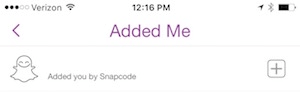
Če dodate druge kot prijatelje, je prvi način, da začnete graditi svoje občinstvo Snapchat, podobno taktiki "sledi na Twitterju, ki ga je treba upoštevati". Naslednji način je posnetek zaslona zaslona, ki se prikaže, ko tapnete ikono duha na vrhu zaslona. To sliko lahko obrežete v telefonu, da prikažete svojo kodo snap, uporabniško ime in Snapchat rezultat.
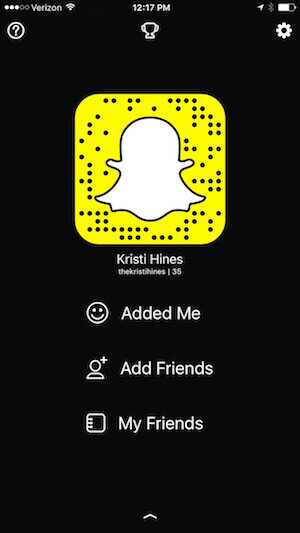
Če ti tapnite svojo kodo za snap, dobite možnost posnemite selfie, da napolnite duha. Snapchat bo posnel pet vaših fotografij, ki bodo spremenjene v animirani GIF.
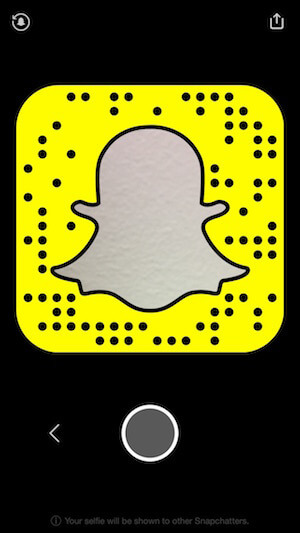
Če vam ni všeč, se lahko dotaknete ikone za razveljavitev duha v zgornjem levem kotu, da ga spremenite v privzetega belega duha.
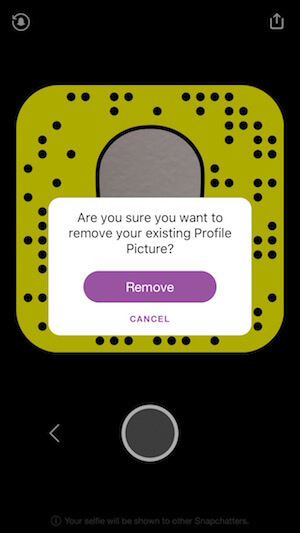
Lahko tudi prenesite svojo kodo snap s spletnega mesta v namiznem brskalniku tako, da se prijavite v svoj račun. V tej datoteki boste dobili vodnik za urejanje hitrih kod ter različice PNG in SVG, ki jih lahko uporabite ustvarite kodo po meri s svojo običajno fotografijo profila, poslovni logotip ali druga slika v prostoru duhov. Za to boste potrebovali orodje za urejanje slik.
Uporabniki Maca lahko v predogledu odprejo kodo snap in drugo sliko. Izberite drugo sliko (fotografija profila, logotip itd.), Jo kopirajte in nato prilepite v svojo kodo za snap.

Lahko pa uporabite preprosto brezplačno orodje za urejanje fotografij, kot je Gimp da izberete belo sliko in jo naredite prozorno, tako da jo obarvate v alfa (naučite se, kako to storiti tukaj).
Nato odprite fotografijo profila ali drugo fotografijo, se prepričajte, da je manjša od velikosti slike snapcode (1024 x 1024), in jo prilepite na sliko snapcode. Nato uporabite možnost Raise Layer (v meniju Layer> Stack).
To bi moral biti rezultat, ko sliko premaknete na pravo mesto.
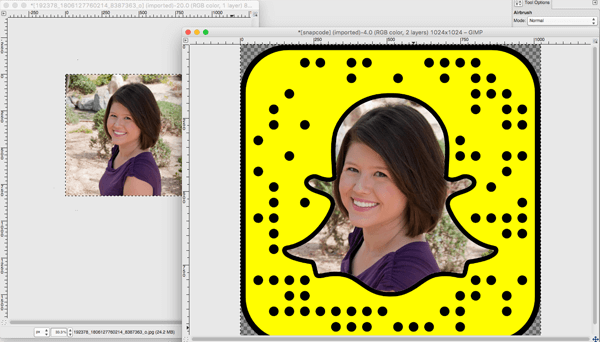
Zdaj lahko delite svojo kodo snap po meri v drugih družabnih omrežjih, da spodbudite druge uporabnike Snapchata, da vas spremljajo. Predlagam vam delite tako snapcode kot svoje uporabniško ime, tako da vas bodo ljudje zlahka dodali.
Oglejte si YouTube Marketing Training - Online!

Želite izboljšati svoje sodelovanje in prodajo z YouTubom? Nato se pridružite največjemu in najboljšemu srečanju strokovnjakov za trženje na YouTubu, ki delijo svoje preizkušene strategije. Prejeli boste podrobna navodila v živo, osredotočena na YouTubova strategija, ustvarjanje videoposnetkov in oglasi v YouTubu. Pri uvajanju strategij, ki prinašajo dokazane rezultate, postanite YouTubov marketinški junak za svoje podjetje in stranke. To je spletni trening v živo vaših prijateljev pri Social Media Examiner.
KLIKNITE TUKAJ ZA PODROBNOSTI - RAZPRODAJA SE KONČA 22. SEPTEMBRA!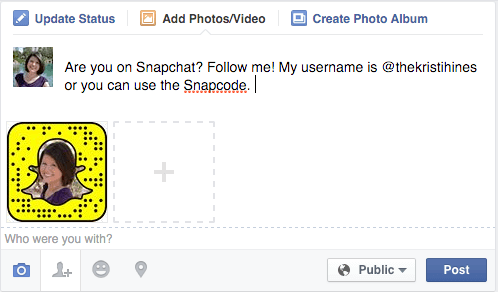
Na svoje spletno mesto lahko dodate tudi svoje uporabniško ime in kodo po meri po meri v posebni objavi v spletnem dnevniku ali na strani Vizitka ali Spremljajte nas, da spodbudite obiskovalce spletnega mesta, da vas spremljajo na Snapchatu.
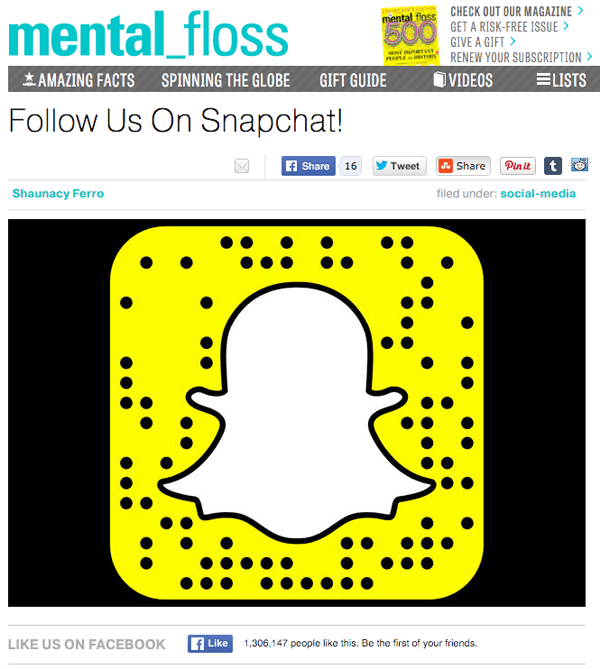
Morda boste celo želeli spremeniti svojo fotografijo profila na Facebooku, Twitterju in drugih omrežjih, tako da bodo uporabniki Snapchata našli vašo kodo snapcha, ko boste sestavljali svoje občinstvo Snapchat.
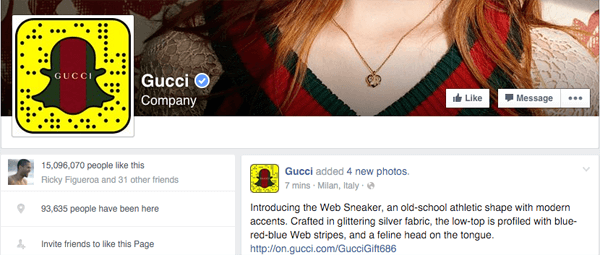
Ti lahko si oglejte ljudi, ki so vas dodali kot prijatelja na Snapchatu, tako da tapnete ikono duha na vrhu zaslona in nato tapnete Added Me. Ko boste dobili nove prijatelje, boste videli štetje.
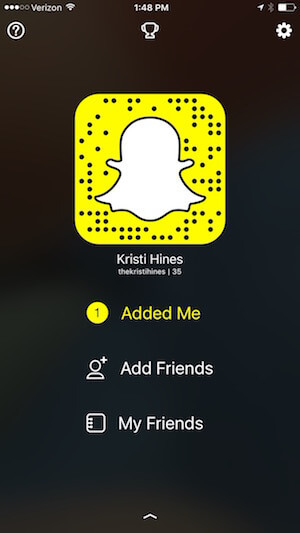
Odločitev, da nekoga povabite nazaj, bi morala temeljiti na tem, ali želite, da si lahko ogledate njihove zgodbe in ali želite, da lahko klepeta z vami ali vam pošilja utrinke.
Med brskanjem po seznamu prijateljev boste opazili, da imajo nekateri uporabniki emojije po svojih uporabniških imenih. Če so emojiji neposredno ob njihovem uporabniškem imenu, to pomeni določen dosežek, na primer 100-kratno snemanje z nekom nazaj.
Če so na desni strani imena, potem gre za čustveni simbol, ki ga doda Snapchat preverjeni računi Snapchat za znane osebnosti in blagovne znamke.
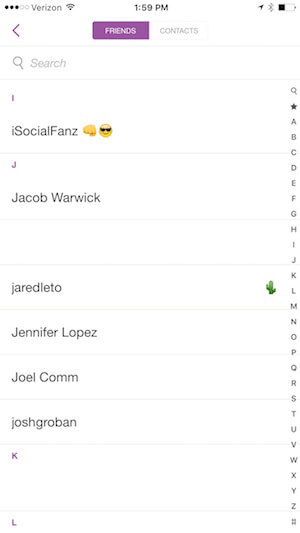
Več o tem, kaj pomeni vsak čustveni simbol, lahko izveste v Emojipedia za Snapchat.
# 4: Ustvarite zgodbe in pošljite posnetke
Obstajata dva načina, kako ohraniti svojo angažirano občinstvo s svojim podjetjem na Snapchatu: ustvarjanje zgodb in pošiljanje posnetkov. Pomislite na zgodbe, kot so javni tviti, ki jih lahko ljudje, ki so vaš račun Snapchat dodali kot prijatelja, vidijo v svojih zgodbah v razdelku Zadnje posodobitve.
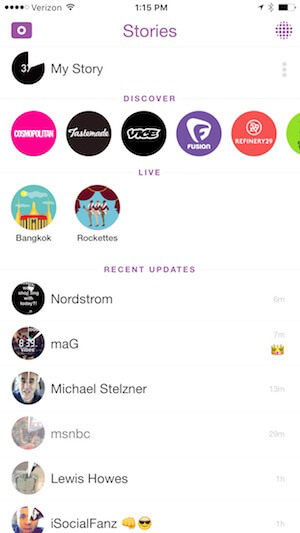
Vse fotografije ali videoposnetki, ki jih dodate v svojo zgodbo, bodo združeni v eno posodobitev, ki si jo bodo lahko prijatelji ogledali neomejeno število krat, dokler fotografije in videoposnetki ne potečejo v 24 urah. To seveda predpostavlja, da ste vsem omogočili ogled vaših zgodb v vaših nastavitvah.
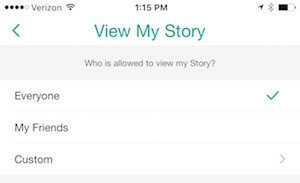
Posnetki so bolj kot zasebna sporočila. Ogledani naj bi bili samo enkrat, čeprav lahko posnetke predvajate enkrat v 24 urah.
Če želite ustvarjati zgodbe ali pošiljati posnetke, posnamete fotografije ali posnamete 10-sekundni video na Snapchat z aplikacijo. Najprej, z ikonami zgoraj levo vklopite bliskavico (če je potrebno) ali izberite dan / nočni način.
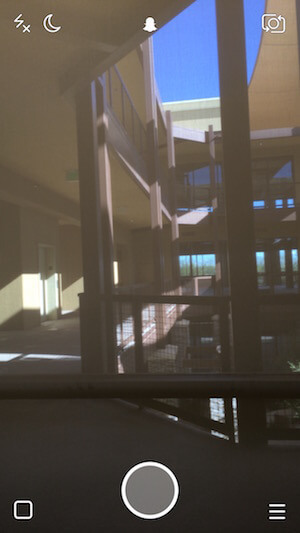
Za fotografirati, tapnite krog na dnu zaslona.
Možnosti urejanja in objavljanja fotografij
Če posnamete fotografijo, imate na voljo več možnosti za njeno urejanje.
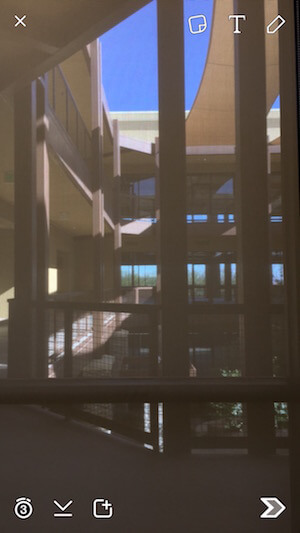
Zgoraj desno lahko tapnite ikone, da dodate čustveni simbol, dodajte besedilo ali narišite fotografijo.
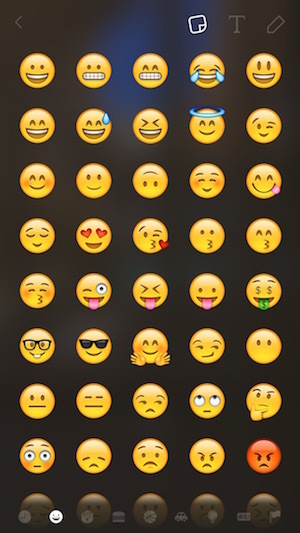
Če ti povlecite levo na fotografiji, ti glej možnosti filtra. Ti lahko s filtri prilagodite kontrast in barvo fotografije, dodajte časovni žig ali dodajte okvirje glede na svojo lokacijo.
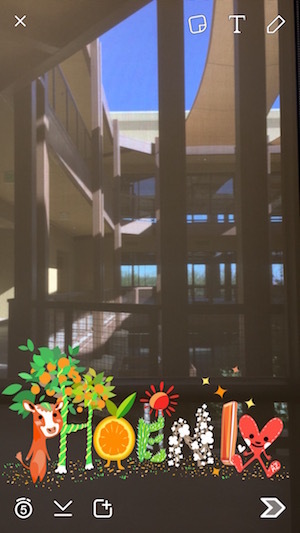
Dotaknite se ikon v spodnjem levem kotu, da določite, koliko sekund bo fotografija ostala na zaslonu, prenesite fotografijo v telefon ali jo samodejno dodajte v svojo zgodbo.
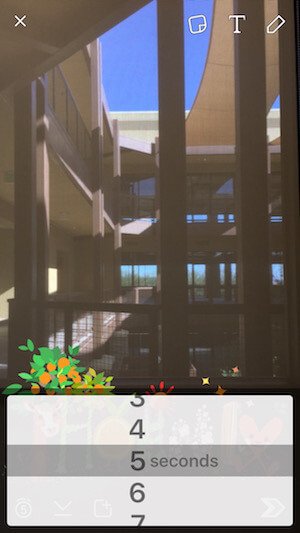
Dotaknite se ikone v spodnjem desnem kotu, če želite dodati fotografijo v svojo javno zgodbo ali jo poslati zasebno enemu ali več ljudem naenkrat. Upoštevajte, da če vas prijatelj ne spremlja in če njegove nastavitve niso nastavljene tako, da od vseh dobi posnetke, vaš posnetek ne bo dostavljen
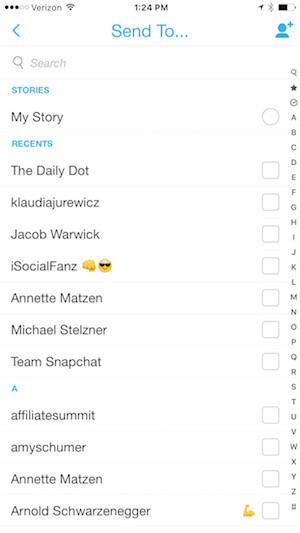
Možnosti skupne rabe fotografij
Druga možnost je, če želite delite fotografijo, posneto zunaj Snapchata, ti lahko pošljite fotografijo Snapchatu. Za uporabnike iPhonov poiščite fotografijo v svojem fotoaparatu in jo z možnostjo Pošlji pošljite Snapchatu.
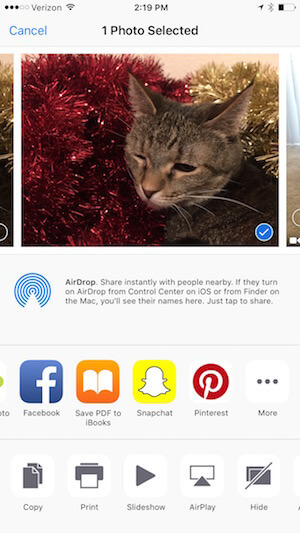
Ko to storite, se vaše možnosti urejanja zmanjšajo le na dodajanje besedila ali risanje na fotografijo in pošiljanje naenkrat. Fotografij, ki ste jih posneli zunaj Snapchata, ni mogoče deliti z drugimi kot del vaše zgodbe.

Možnosti urejanja in objavljanja videoposnetkov
Za posnemite video, tapnite in pridržite krog na dnu zaslona, dokler ne končate snemanja.
Če posnamete video, imate podobne možnosti za njegovo montažo.
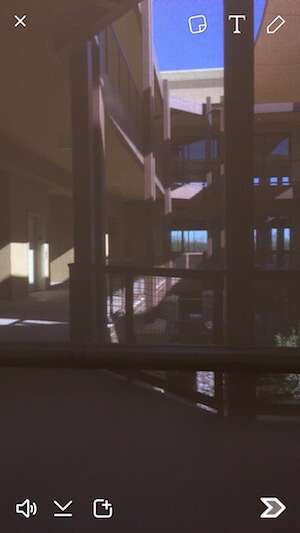
Pri videoposnetkih imate namesto možnosti, da v spodnjem levem kotu določite, koliko sekund bo slika ostala na zaslonu, imate možnost vklop ali izklop zvoka, posnetega v video posnetku.
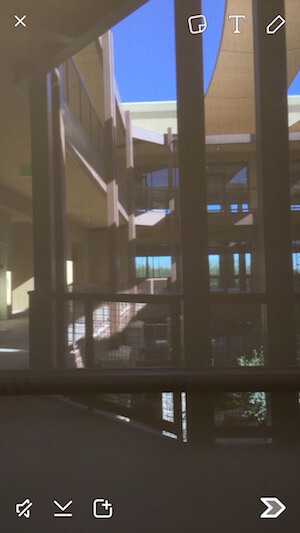
Če v predvajalniku glasbe v telefonu predvajate glasbo, bo posneta z vašim videoposnetkom.
Dotaknite se ikone v spodnjem desnem kotu, če želite video dodati v svojo javno zgodbo ali ga poslati zasebno enemu ali več ljudem naenkrat. Upoštevajte, da če vas prijatelj ne spremlja in nima nastavitev, da bi od vseh dobil posnetke, vaš posnetek ne bo dostavljen.
Poleg dodajanja videoposnetkov v svojo zgodbo ali pošiljanja v obliki posnetkov, lahko tudi če želite, dodajte video v zgodbe v živo‘ste na istem mestu kot dogodek. Preberite več o tej možnosti tukaj.
Spodbudno sodelovanje
Če želite v svoji zgodbi zajeti nekaj fotografij ali videoposnetkov, lahko z besedilom ali orodji za risanje prosite ljudi, naj posnamejo posnetek zaslona in ga delijo ali povlečete navzgor za klepet.
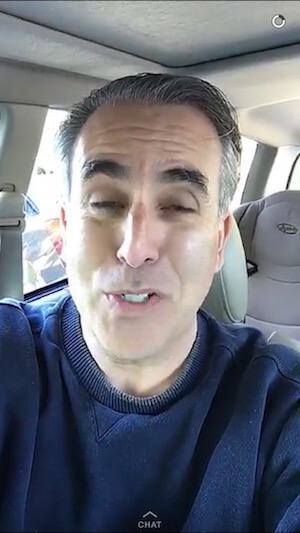
Ti lahko oglejte si posnetke in sporočila v klepetu, poslana s pritiskom na polje ali številko v spodnjem levem kotu zaslona kamere.
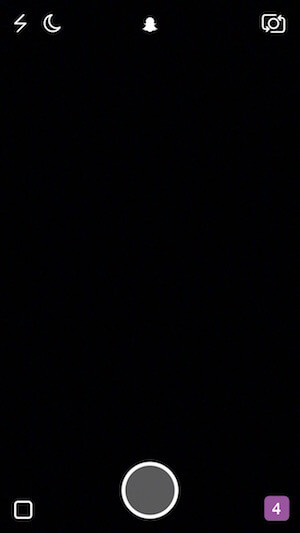
Če so vaše nastavitve konfigurirane za sprejemanje posnetkov samo od prijateljev, osebe, ki jih niste dodali kot prijatelja, ne bodo mogle klepetati z vami.
Lahko tudi zaslužite trofeje na Snapchatu glede na vaše dejavnosti, na primer doseganje določenega rezultata ali pošiljanje določenih vrst posnetkov. Ta navodila lahko preberete na Huffington Post, kako to storiti odkleni Snapchat trofeje. Ti lahko si oglejte trenutne trofeje, tako da tapnete ikono trofeje na vrhu zaslona.
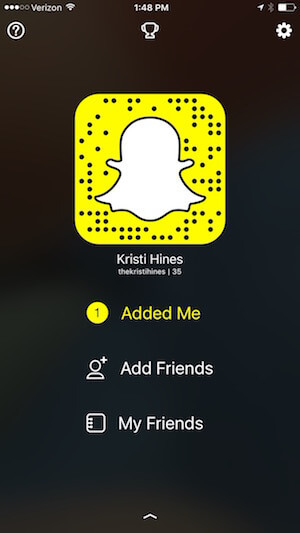
# 5: Uredite svojo zgodbo in si oglejte Analytics
Ko pošljete snap, je dostavljen skoraj takoj; zato nimate možnosti za urejanje. Ko svoji zgodbi dodate fotografije in videoposnetke, imate nekaj možnosti.
Vaša zgodba bo vedno prikazana na vrhu področja Zgodbe. Vsaka fotografija ali video, ki ga dodate, poteče po 24 urah. Kolikšen čas imajo prijatelji za ogled vaše zgodbe, je prikazano, kako poln je krog.
Če ti tapnite pike na desni strani vaše zgodbe, boste si oglejte svojo analitiko Story.
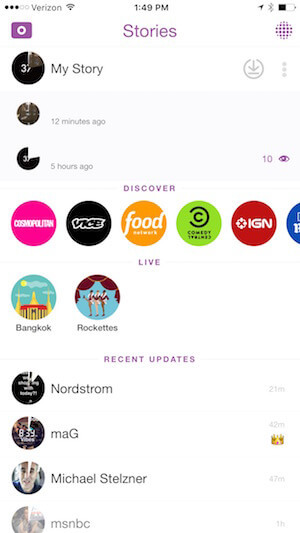
Ti lahko tapnite puščico, ki se prikaže ob vaši zgodbi, da jo prenesete kot video pred potekom katerega koli dela, tako da jo lahko delite drugje če se odločite.
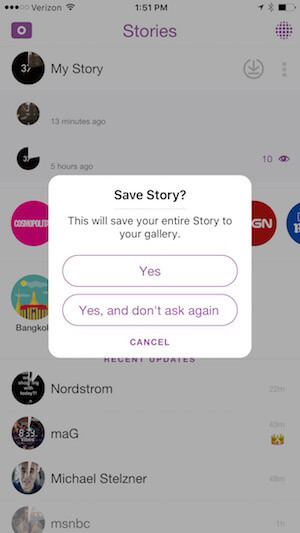
Ko ti tapnite posamezno sliko ali video v svoji zgodbi, ti lahko tapnite ikone na levi, da vidite, kdo si je ogledal vašo zgodbo in kdo je posnel posnetek zaslona tistega dela zgodbe.
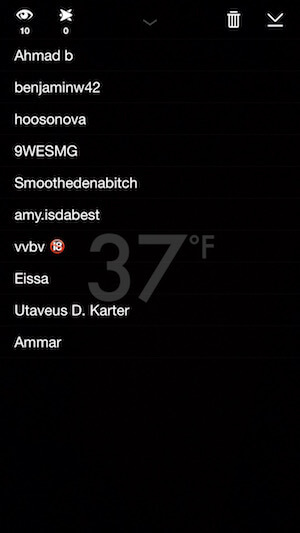
Lahko tudi z ikonami na desni izbrišite posamezno sliko ali video iz svoje zgodbe ali jih shranite v telefon.
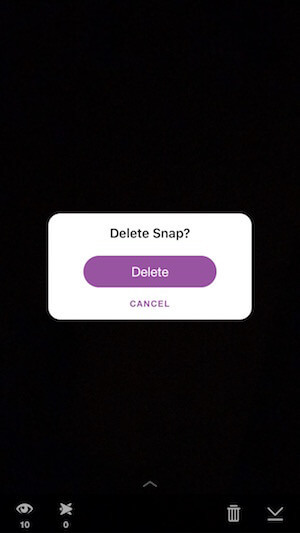
# 6: Klepetajte s prijatelji
Poleg pošiljanja posnetkov lahko na Snapchatu klepetate tudi s prijatelji. Storiti to, tapnite polje ali številko v spodnjem levem kotu zaslona. Potem kliknite polje za klepet zgoraj levo.
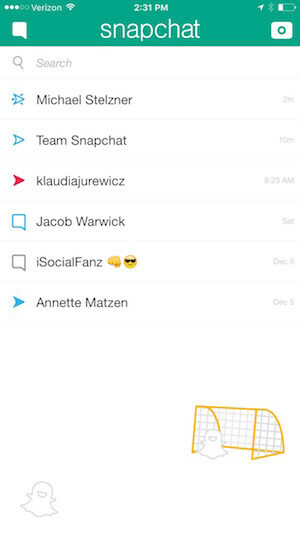
Ko izberete prijatelja, s katerim želite klepetati, imate dve možnosti. Če je ikona kamere spodaj desno rumena, lahko pošljite posnetek, tako da vnesete nekaj besedila in kliknete rumeno ikono.
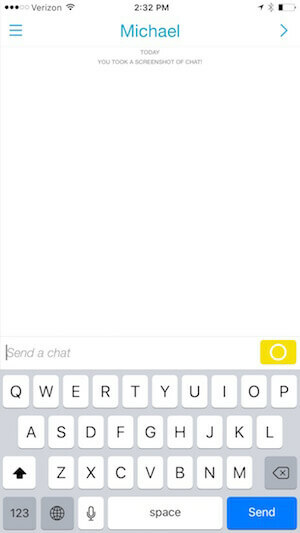
Nato boste lahko poslali sliko ali video z besedilom.
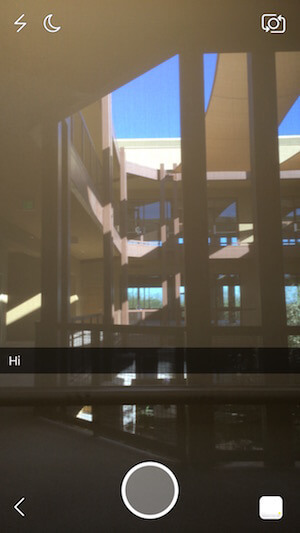
Če je ikona kamere v spodnjem desnem kotu modra, je tudi vaš prijatelj na Snapchatu. To pomeni, da lahko video klepet s prijateljem tako, da tapnete in pridržite modro ikono kamere. Preberite več o funkcionalnosti video klepeta tukaj.
# 7: Kurati in prenos vsebine
Ali želite začeti pošiljati posnetke ljudem, vendar niste prepričani, kaj poslati? Snapchat dejansko ponuja način za urejanje vsebine. Preprosto tapnite eno od zgodb v razdelku Odkrivanje.
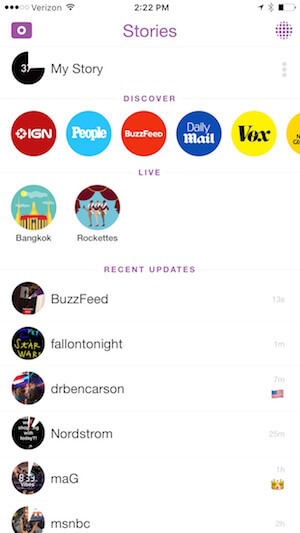
Za delite sliko ali video v zgodbi, ki jo želite deliti, tapnite in pridržite. Tako boste lahko uredili sliko ali video z dodajanjem emojijev, besedila ali risb. Zvok za videoposnetke lahko izklopite, fotografijo ali video posnetek prenesete v telefon in fotografijo ali video posnetek pošljete prijateljem.
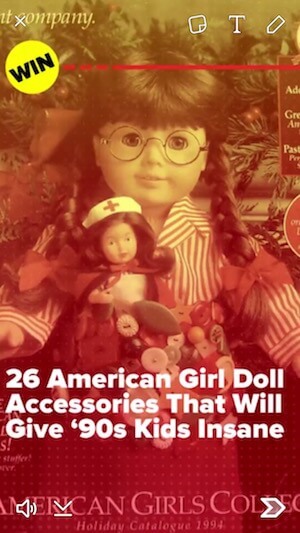
To je odličen način, da začnete sodelovati s prijatelji na Snapchatu, ne da bi se dejansko morali snemati.
V zaključku
Snapchat je edinstveno socialno omrežje v primerjavi s Twitterjem, Facebookom, Instagramom in drugimi. Kot taka podjetjem ponuja edinstvene načine za povezovanje s svojim občinstvom.
Kaj misliš? Ste Snapchat uporabljali za svoje podjetje? Ste pripravljeni začeti? Prosimo, delite svoje misli in izkušnje v komentarjih!